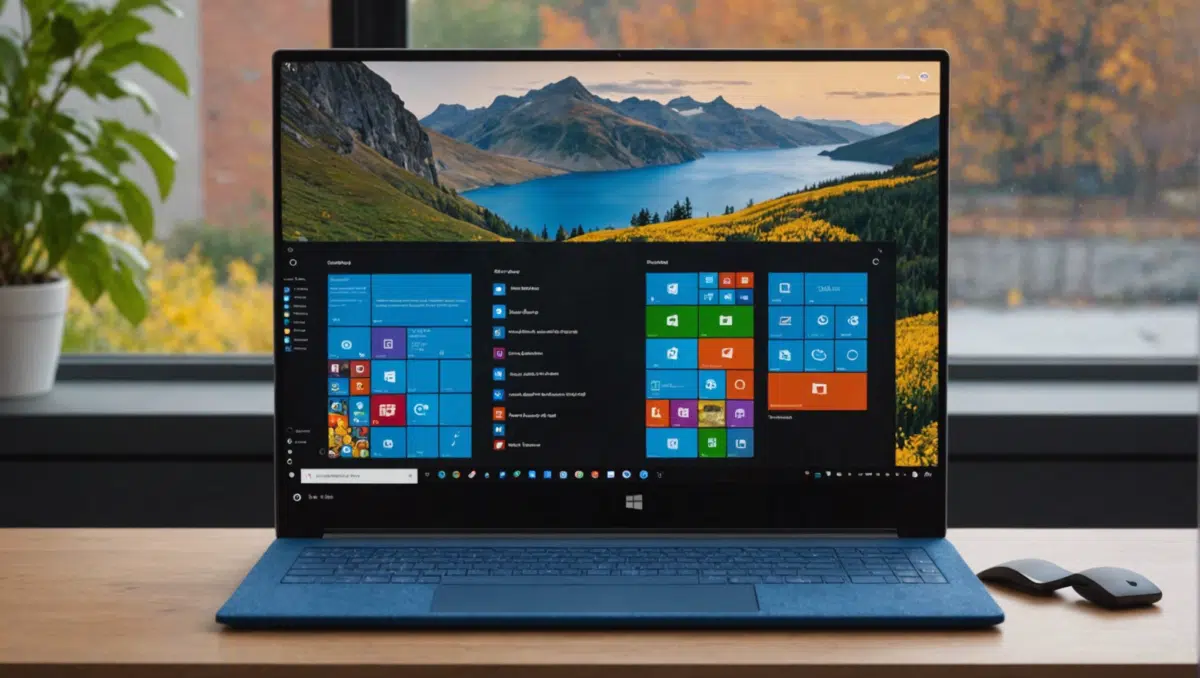
Comment se débarrasser des publicités agaçantes dans le tout nouveau menu Démarrer de Windows 11 ?
Sommaire
Depuis la dernière mise à jour de Windows 11, Microsoft a décidé d’intégrer des publicités dans le menu Démarrer, faisant ainsi de cet espace un nouvel espace de promotion pour ses services et applications. Pour certains utilisateurs, ces publicités peuvent être agaçantes et indésirables. Heureusement, il existe des solutions pour se débarrasser de ces annonces indésirables. Dans cet article, nous vous expliquerons comment faire en quelques étapes simples.
La première étape consiste à accéder au menu Paramètres de Windows 11. Pour cela, vous pouvez taper « Paramètres » directement dans la barre de recherche du menu Démarrer, cliquer sur l’icône en forme d’engrenage en bas de la fenêtre ou utiliser le raccourci clavier Windows + i. Cela ouvrira le menu Paramètres où vous pourrez effectuer d’autres modifications et personnaliser votre système d’exploitation.
Une fois dans le menu Paramètres, recherchez la catégorie « Personnalisation » et cliquez dessus. Ensuite, accédez à la catégorie « Démarrer » où vous trouverez l’option « Afficher les recommandations pour les conseils, les promotions d’applications, etc. ». Il vous suffit de désactiver cette option pour supprimer les publicités du menu Démarrer.
Autres personnalisations recommandées
En plus de désactiver les publicités dans le menu Démarrer, vous pouvez également effectuer d’autres personnalisations pour améliorer votre expérience utilisateur. Dans la section « Confidentialité & sécurité » du menu Paramètres, vous pouvez désactiver l’option qui autorise les applications à utiliser la signature numérique de votre machine pour vous distribuer des publicités personnalisées. Cela évitera que vos données soient utilisées à des fins publicitaires.
Dans la catégorie « Système » du menu Paramètres, vous trouverez également un menu « Notifications » où vous pouvez désactiver certaines options pour éviter les notifications intempestives.
Se débarrasser des publicités agaçantes dans le menu Démarrer de Windows 11 est possible en suivant ces étapes simples. Il est conseillé de personnaliser les paramètres de votre système d’exploitation selon vos préférences et besoins. N’hésitez pas à explorer d’autres options et fonctionnalités pour optimiser votre expérience avec Windows 11.
Source: www.journaldugeek.com
-
Microsoft Windows 11 FamilleWindows 11 Famille À l'épreuve du temps grâce à des améliorations de performances et à un développement intelligent Windows 11 est devenu plus puissant et sécurisé que Windows 10 . Windows 11 Home propose des améliorations de l'interface utilisateur, y compris un nouveau menu Démarrer qui ressemble plus au lanceur d'applications, des coins plus arrondis, des boutons d'accrochage qui vous permettent d'épingler une fenêtre à un emplacement spécifique sur l'écran (et des groupes d'accrochage), une nouvelle fenêtre de widgets et un plateau icône et nouvelle configuration de Windows. Windows 11 dispose d'une gestion cloud, ce qui vous permet de travailler de n'importe où. Nouveau design avec bouton de démarrage central Avec Windows 11 Home, Microsoft se passe des tuiles et place le bouton de démarrage au milieu de la barre des tâches. C'était auparavant à l'extrême gauche, la barre de lancement rapide rappelle désormais le macOS d'Apple. Dans l'ensemble, l'apparence du nouveau système d'exploitation est devenue plus simple et plus fraîche. Grâce à la connexion au cloud et à Microsoft 365, les utilisateurs ont un accès direct aux fichiers les plus récemment utilisés via le menu Démarrer - même s'ils ont été précédemment ouverts sur un appareil Android ou iOS. Microsoft introduit également de nouveaux sons, icônes et arrière-plans. Windows 11 avec un nouvel objectif de jeu Non seulement le travail, mais aussi le jeu joue un rôle particulier dans Windows 11. Le nouveau système d'exploitation active le plein potentiel de l'ordinateur. "DirectX 12 Ultimate", par exemple, garantit des graphismes immersifs à des fréquences d'images élevées et "Auto HDR" pour un spectre de couleurs plus large et plus vif. "DirectStorage", d'autre part, offre des temps de chargement plus rapides et des mondes de jeu plus détaillés. Windows 11 Famille prend également en charge les accessoires et périphériques de jeu PC populaires. Les utilisateurs qui possèdent un Xbox Game Pass pour PC ou Ultimate ont accès à plus de 100 jeux, auxquels Microsoft ajoute constamment plus de titres. Applications Android sur Windows 11 L'un des points forts de Microsoft Windows 11 Home est l'intégration d'applications Android. Pour la première fois, la société ouvre le Microsoft Store et y propose une sélection d'applications Android pour Windows. Il y a aussi des améliorations dans le contrôle vocal. Windows 11 reconnaît encore mieux ce que disent les utilisateurs et est même capable de définir automatiquement des signes de ponctuation dans une dictée. Configuration requise : Processeur : 1 gigahertz (GHz) ou plus rapide avec 2 cœurs ou plus sur un processeur 64 bits compatible ou SoC (System on a Chip) Mémoire : 4 Go de RAM Espace disque : 64 Go ou plus Carte graphique : DirectX 12 ou supérieur avec pilote WDDM 2.0 Affichage : Écran haute résolution (720p) avec une diagonale de plus de 9 pouces et 8...

Commentaires
Laisser un commentaire